
- •Блоки и атрибуты в графической среде autocad Методические указания
- •Содержание
- •Введение
- •1. Создание блока в чертеже
- •1.1. Команда блок
- •[Рисование][Блок][Создать…]
- •1.3. Упражнение 2
- •2. Вставка блока в чертеж
- •2.1. Команда вставить
- •2.2. Упражнение 3
- •2 .3. Упражнение 4
- •3. Создание атрибута
- •3.1. Команда атопр
- •3 .2. Упражнение 5
- •4. Сохранение блока как файла
- •4.1. Команда пблок
- •4.2. Упражнение 6
- •5. Удаление из чертежа неиспользуемых блоков
- •6. Использование центра управления autocad
- •6.1. Вставка блока из другого чертежа
- •6.2. Задание 1
- •6.3. Порядок выполнения задания 1
- •7. Чертежи в качестве блоков
- •7.1. Команда база
- •7.2. Упражнение 7
- •8. Работа с атрибутами
- •8.1. Режимы атрибута
- •8.2. Управление видимостью атрибутов
- •8.3. Редактирование описания атрибута до размещения в блок
- •8.4. Редактирование атрибутов после их размещения в блок
- •Пм:[Редакт][Объекты][Атрибуты] Глобально,
- •8.5. Задание 2
- •8.6. Порядок выполнения задания 2.
- •9. Содержание отчета о практическом занятии
- •10. Контрольные вопросы
- •Заключение
- •Библиографический список
- •Приложение а
- •Приложение б
6.2. Задание 1
Начертить схему, представленную на рисунке 14, используя Центр управления AutoCAD и ранее созданный файл «Блоки».
 Рисунок
14
Рисунок
14
6.3. Порядок выполнения задания 1
Создать новый файл с помощью команды «Новый». Сохранить его под именем «Схема_ВП».
Задать: лимиты чертежа 210х297 мм; точность представления десятичных единиц — 0.0; шаг сетки — 10 мм; шаг привязки — 5 мм; включить постоянные режимы объектной привязки: Кон, Сер. Создать необходимые слои: вспомогательный и основной.
Во вспомогательном слое наметить расположение трубопроводов на схеме. Перейти в основной слой. Раскрыть Центр управления AutoCAD; найти файл «Блоки» и из него перетащить нужные блоки в чертеж. Разместить вдоль намеченных линий изображения элементов. Соединить элементы трубопроводами.
Удалить изображения во вспомогательном слое. Удалить вспомогательный слой с помощью команды УДАЛИ.
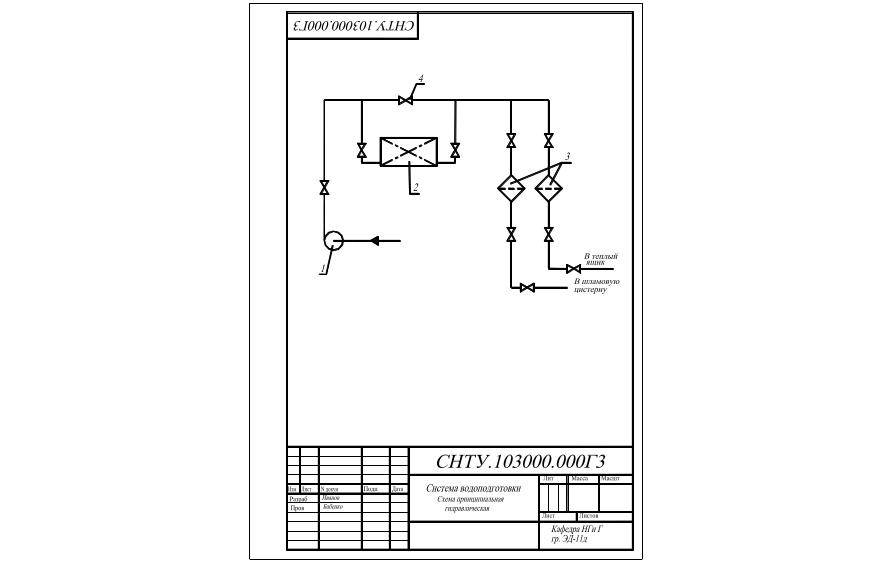
Рисунок 15
7. Чертежи в качестве блоков
7.1. Команда база
Если система после вызова команды ВСТАВИТЬ не найдет файл блока с заданным именем, то она будет искать одноименный файл рисунка. После нахождения такого файла AutoCAD вставит его в текущий рисунок по тем же правилам, что и блок. При вставке уже существующего чертежа в текущий необходимо задать базовую точку вставки. По умолчанию каждый чертеж имеет в качестве базовой точку 0,0,0.
Команда БАЗА позволяет изменять координаты базовой точки вставки текущего чертежа.. Команда имеет лишь один запрос "Базовая точка:".
Команду можно извлечь из ПМ: [Рисование] [Блок] [Базовая точка].
7.2. Упражнение 7
Завершить выполнение задания 1. В качестве внешнего блока вставить в слой «0» файла «Схема_ВП» файл, содержащий рамку и основную надпись формата А4. Заполнить основную надпись в соответствии с образцом, представленном на рисунке 15.
8. Работа с атрибутами
8.1. Режимы атрибута
В ранее приведенном упражнении 6 при создании определения атрибута не было рассмотрено поле «Режим» диалогового окна «Описание атрибута». Рассмотрим его подробнее. В этом поле устанавливаются при необходимости следующие параметры атрибута:
Скрытый — установленное значение атрибута не отображается в чертеже. Режим используется, например, для справочной информации, которая не отображается на чертеже.
Постоянный — атрибут получает фиксированное значение. Режим можно использовать для постоянных составляющих текстовых комментарий. Постоянные значения атрибутов редактировать нельзя.
Контролируемый — при вставке блока проводится проверка правильности значения.
Установленный — атрибут автоматически получает значение по умолчанию. Атрибут можно редактировать.
